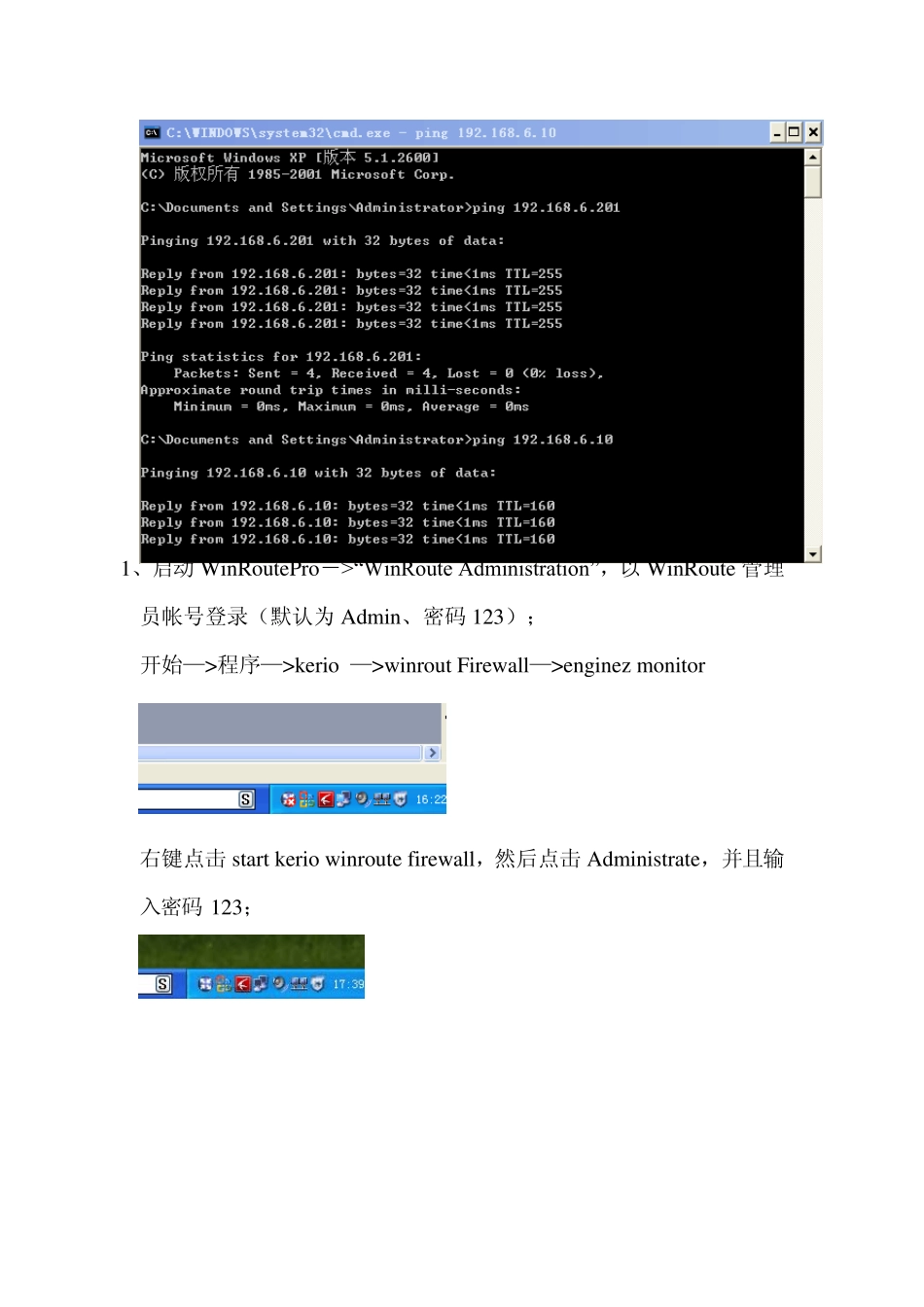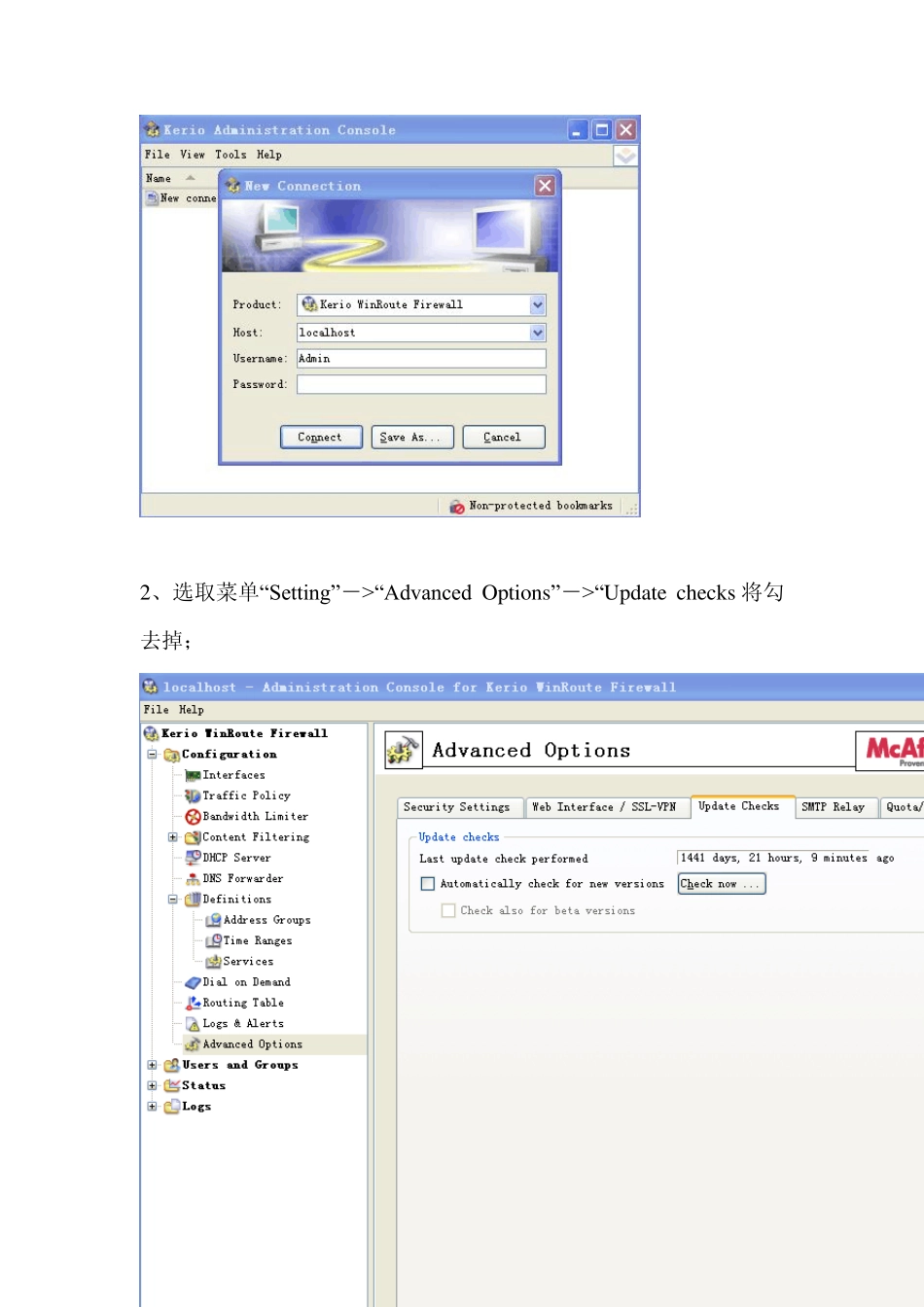实验五 使用WinRou te 配置包过滤防火墙 实验环境: 1 人1 台LAN 中使用本地连接(TCP/IP)便可上Internet 进行WWW 操作,其环境配置如下表: 主机配置 操作系统 Windows xp 三种版本均可 软路由软件 WinRoutePro v4.2.4 Web 服务器 IIS5.0 机器名 Legend IP 地址 192.168.6.10 实验目的: 通过该实验,熟悉、了解软路由软件WinRoute 的包过滤功能及其操作配置方法,充分理解包过滤的原理及配置规则,进一步加深对TCP/IP 协议的理解和认识。能够独立使用WinRoute 进行过滤规则的配置操作。 实验步骤: 1、测试节点是否连通,ping 网关 192.168.6.201 和 192.168.6.10 1、启动WinRoutePro->“WinRoute Administration”,以WinRoute 管理员帐号登录(默认为Admin、密码123); 开始—>程序—>kerio —>winrout Firewall—>enginez monitor 右键点击 start kerio winroute firewall,然后点击 Administrate,并且输入密码123; 2、选取菜单“Setting”->“Advanced Options”->“Update checks 将勾去掉; 再ping192.168.6.201和192.168.6.10 可以明显看到网关和临近计算机已经ping 不通了; 3、选中 Any interface 并展开,双击“No Rule”图标,打开“Add Item”对话框: 双击name,命名为:hhm rule1,Color 选择绿色,Description: hhm rule1: 双击source 在add 中选择firew all: 双击Destination—>add—>ip range,将地址的范围定义为:192.168.6.1到 192.168.6.254 双击serv ice 点击clear 4、在 Protocol 下拉列表框中选择 ICMP 协议类型,开始编辑对 ICMP分组的过滤规则(点击 definitions 到 serv ice); 点击 Add Item: 定义一个名为 ip ping else ,protocol 设置如下(Ping 出去是 echo 包) 再定义一个名为 else echo reply ,protocol 设置如下: 回到 traffic policy 定义hhm ru le1 规则 双击打开 serv ice,add 选择为 ip ping else 将action选择为permit 再以如上方式定义一个 hhm rule2; 查看全部界面: 现在再ping 网关和临近计算机: 可以看到已连通; 5、现在添加外网访问规则,将外网打开,命名为 w eb access 其他设置如下图设置: 打开网页试一试: 打开百度: 打开新浪: 打开亚马逊: 6 、另外起两个规则,一个是我拒绝访问新浪,另一个是拒绝新浪访问我: 其中特...